
『ステラーブレイド』にMODを適用することで、キャラクターの外観変更や衣装のカスタマイズ、ゲームプレイの快適性向上などが実現できます。
本記事では『ステラーブレイド』で利用できる推奨MODを厳選してご紹介していきます。
>>>【関連記事】「ステラーブレイド」が重い原因は?CPU使用率の下げ方やグラフィック設定を紹介!
MODもサクサク動く!オススメの高スペックゲーミングPC|GALLERIA XA7C-R57T

スペック詳細
- OS:Windows 11 Home
- CPU:Core i7-14700F
- グラフィックス:GeForce RTX 5070 Ti 16GB
- メモリ:32GBメモリ DDR5
- ストレージ:1TB Gen4 SSD
\ 公式ショップで商品詳細を確認! /
『ステラーブレイド』おすすめ厳選MODまとめ

ここからは、著名なMOD配布プラットフォーム「Nexus Mods」で公開されている『ステラーブレイド』向けの優秀なMODをセレクトしてご案内します。
各MODの入手手順はMODごとに異なる場合があるため、入手したいMODの詳細説明をよくお読みください。
MODの中には互いに干渉し合って正常に動作しなくなるケースもあるため、各MODの説明欄にある注意点も事前にチェックすることを推奨します。
今後も新規MODが続々とリリースされる予定なので、定期的にコンテンツを更新していく予定です。
注意ポイント
MODの利用に関しては完全に自己責任となります。
MODの使用によって発生したいかなる問題についても当サイトでは責任を負いかねますので、あらかじめご了承ください。
Stellar Optimizer(パフォーマンス最適化・軽量化MOD)

『ステラーブレイド』のシェーダー処理とアセット読み込み処理を最適化するMODです。
ゲームのパフォーマンスが大幅に向上し、よりスムーズなゲームプレイが可能になります。
>>>MODをダウンロードする
EVE – Eye Colors and Makeup Compendium – Modular

『ステラーブレイド』において、瞳の色彩やメイクアップを自由自在に組み合わせることができるMODです。
プレイヤーの好みに応じた外見調整が可能となり、オリジナリティ溢れるキャラクター作成が実現します。
>>>MODをダウンロードする
Seamless EVE Scarlet Head

スカーレット衣装着用時における顔部分とボディ部分の肌色の違いを補正するMODです。
肌色が自然に統一され、より美しい視覚的仕上がりが得られます。
>>>MODをダウンロードする
Ultimate Engine Tweaks

『ステラーブレイド』のUnreal Engine設定を細かく調整し、フレームレートの安定化・パフォーマンス向上・入力遅延の削減を実現するMODです。
画質を犠牲にすることなく、ゲームの安定性と映像のクオリティを同時に向上させます。
>>>MODをダウンロードする
Improved Perfect Defense

『ステラーブレイド』のパリィ動作や回避動作の受付時間を拡大し、防御システムを強化するMODです。
複数の設定バリエーションが提供されており、プレイヤーの好みに応じた調整が行えます。
>>>MODをダウンロードする
CNS – Custom Nanosuit System

MOD制作者がカスタムナノスーツを簡単に追加できる仕組みを提供するMODです。
プレイヤーは、ゲーム内のUIを通じて様々なスーツを自由に切り替えて楽しむことができます。
>>>MODをダウンロードする
EveRedux
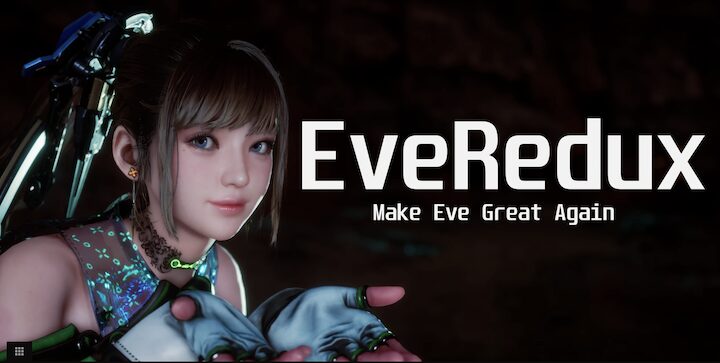
イヴの顔の造形そのものを変更するMODです。
メイクアップの変更機能も含まれており、瞳の色彩やメイク変更系MODとの同時使用も可能です。
>>>MODをダウンロードする
『ステラーブレイド』のMODはPlayStation5版でも利用可能なのか
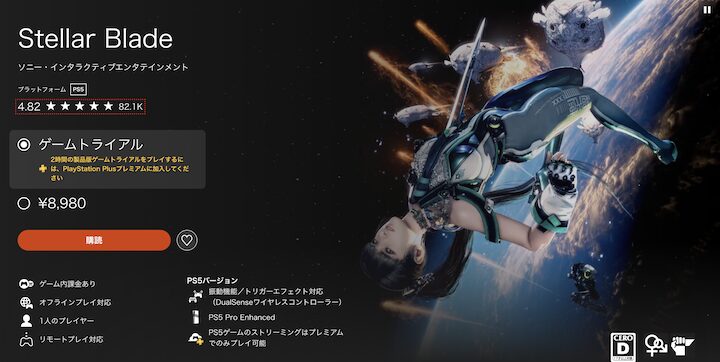
結論から申し上げると、『ステラーブレイド』のPlayStation5版ではMODの導入は不可能です。
専用ファイルのインストールとプログラム書き換えという性質上、PlayStation5などの家庭用ゲーム機では技術的に対応できないのが理由です。
そのため、『ステラーブレイド』でMODを活用して遊び尽くしたい方には、MOD導入に対応したゲーミングPCの準備をお勧めします。
『ステラーブレイド』の必要スペックや、推奨ゲーミングPCについて詳しく知りたい方は、「ステラーブレイドの推奨スペック」に関する記事もぜひご活用ください。
>>>【関連記事】ステラーブレイドの推奨スペックとおすすめPCモデルまとめ
PC版「ステラーブレイド」にMODを導入する方法と手順
ステラーブレイドでMODを利用する際の導入手順を、NexusModsを例に詳しく解説いたします。
1. Nexus Modsの公式サイトからアカウント登録
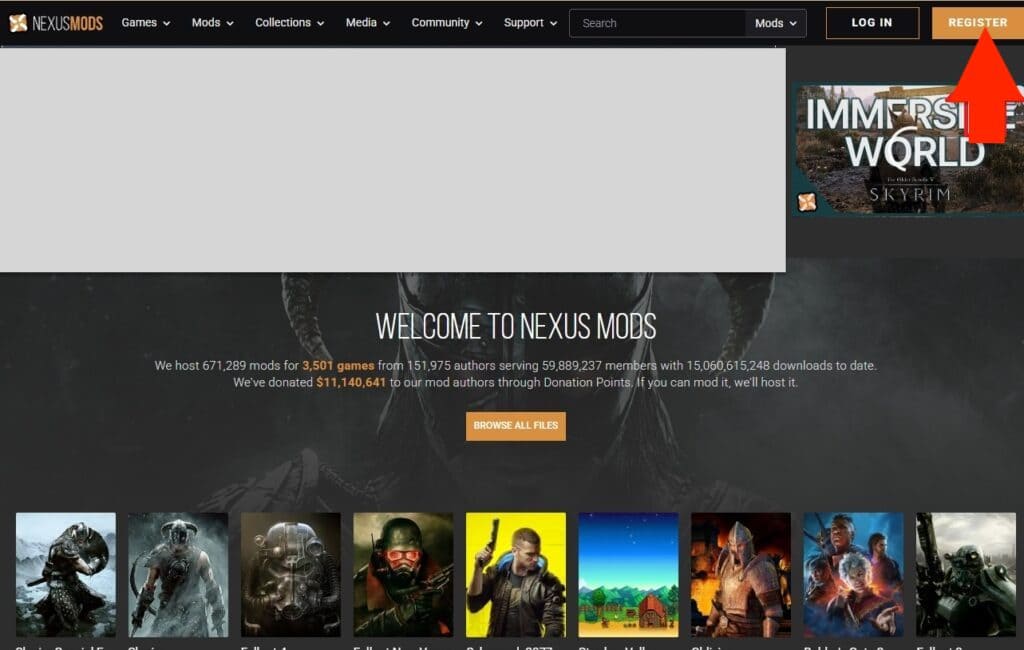
Nexus Modsの公式サイトにアクセスし、右上に表示されている「REGISTER」ボタンをクリックします。
表示された登録フォームに必要事項を入力し、アカウントを作成してください。
2. ダウンロードしたいMODページからダウンロード
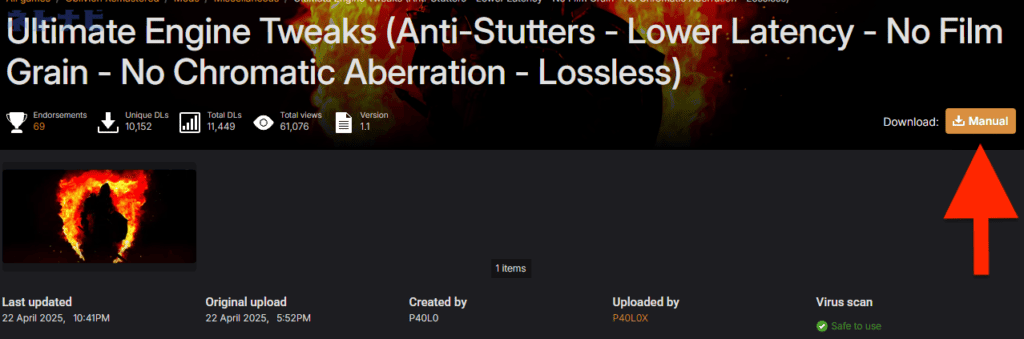
アカウント登録完了後、導入したいMODのページを開き、「MANUAL」というオレンジ色のボタンをクリックします。
次に表示される「SLOW DOWNLOAD」または「FAST DOWNLOAD」の選択画面では、「SLOW DOWNLOAD」を選んでください。
「FAST DOWNLOAD」はプレミアム会員限定の高速ダウンロードオプションです。
「FAST DOWNLOAD」はプレミアム会員限定の高速ダウンロードオプション
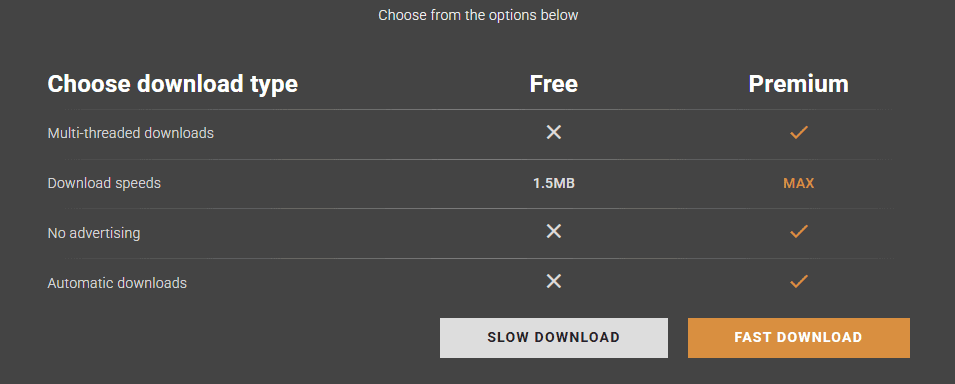
3. MODを導入(方法はMODによって異なる)

ダウンロード完了後、取得したMODファイルを『ステラーブレイド』のインストール先ディレクトリに配置、または既存ファイルとの置き換えを行うことでMODが動作します。
また、依存関係のあるMODが必要なケースや、MOD固有のインストール手順が設定されている場合もあるため、各MODの説明文書を必ずご参照ください。
『ステラーブレイド』のMODに関するよくある質問

『ステラーブレイド』のMODで最も推奨できるものはどれですか
『ステラーブレイド』のMODの中では、ゲーム全体の軽量化を実現する「Stellar Optimizer」が最も推奨できます。
処理が軽くなることで、キャラクターの動作がより快適になります。
『ステラーブレイド』には衣装を変更するMODは存在しますか
『ステラーブレイド』にも、衣装を変更するMODは存在します。
「CNS – Custom Nanosuit System」を導入することで、カスタマイズしたナノスーツを着用させることができます。
MODをインストールしたにも関わらず適用されない場合はどうすればよいですか
MODによってインストール手順が異なります。
また、一部のMODでは前提条件となる他のMODのインストールが必要な場合もありますので、各MODの詳細説明をご参照ください。
うまく動作しない場合は、一度MODをアンインストールしてから再度インストールを試してみてください。
MODをダウンロードして利用することに問題はありませんか
対戦要素や協力プレイなど、オンライン機能があるゲームでのMOD利用はゲームバランスを崩すため推奨できません。
しかし、シングルプレイでプレイするゲームであれば、開発元の利用規約で禁止されていない限り問題ありません。
MODの管理はどのように行えばよいですか
Nexus ModsのMODを管理する際は、VortexというMOD管理ツールの利用がお勧めです。
『ステラーブレイド』は、ビジネス用途や一般的なPCでのプレイは困難ですので、スペック向上などをお考えの方は「ステラーブレイドの推奨スペック」に関する記事も併せてご参照ください。
MODの管理はどのように行えばよいですか?
Nexus ModsのMODを管理する際は、VortexというMODマネージャーツールを使用するのがおすすめです。
ステラーブレイドのパフォーマンス問題について解説した記事もございますので、併せてご確認ください。
まとめ:PC版『ステラーブレイド』をMODで快適に楽しみたいならゲーミングPCで遊ぶのがおすすめ

PC版『ステラーブレイド』は、通常プレイでもそれなりのスペックを必要とします。
MODを活用して快適にプレイしたい方は、最適なゲーミングPCの購入を検討しましょう。
>>>【関連記事】「ステラーブレイド」が重い原因は?CPU使用率の下げ方やグラフィック設定を紹介!
MODもサクサク動く!オススメの高スペックゲーミングPC|GALLERIA XA7C-R57T

スペック詳細
- OS:Windows 11 Home
- CPU:Core i7-14700F
- グラフィックス:GeForce RTX 5070 Ti 16GB
- メモリ:32GBメモリ DDR5
- ストレージ:1TB Gen4 SSD
\ 公式ショップで商品詳細を確認! /
